在手机上怎么配置微软远程桌面-RD Client呢?
1、1.下载【微软远程桌面-RD Client】软件,并安装在手机上。这里分享一个链接:http://pan.baidu.com/s/1nuSYOhb 密码:kdrj
2、2.在Windows 10上面开启远程的功能,并确保安卓手机和Windows 10设备能够通信,是同一个局域网。可以参照这个链接开启远程功能,操作该链接的 步骤1-步骤4就可以了。链接:http://jingyan.baidu.com/article/1709ad80646f854634c4f0b9.html
3、3.在Windows 10开启了远程功能之后,现在在手机上配置,首先打开Remote Desktop。如图

4、4.找到【 ≡】--->【Gateways】。如图


5、5.先增加用户然后添加网关,现在新增用户【Add user account】,操作如图。
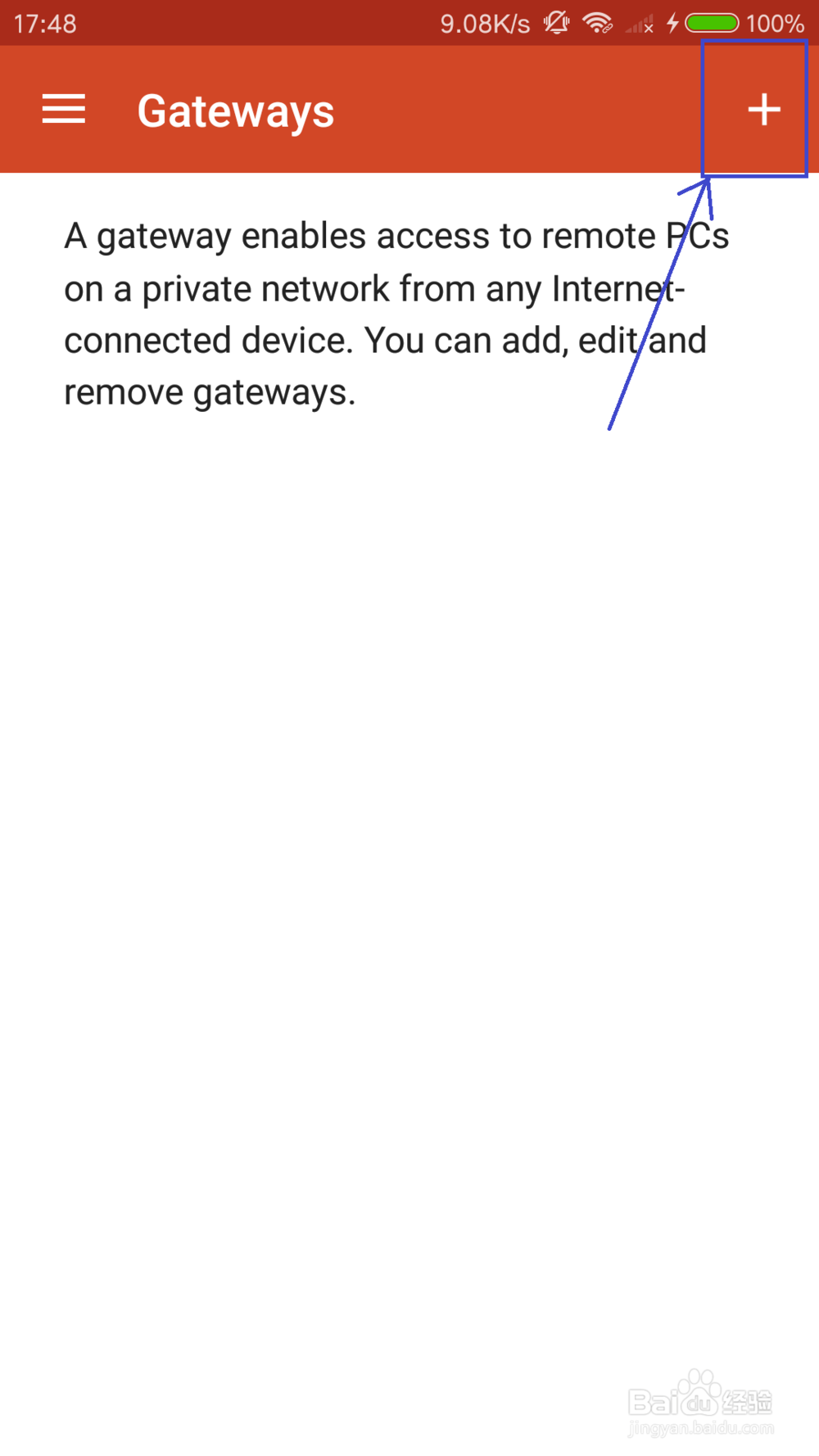
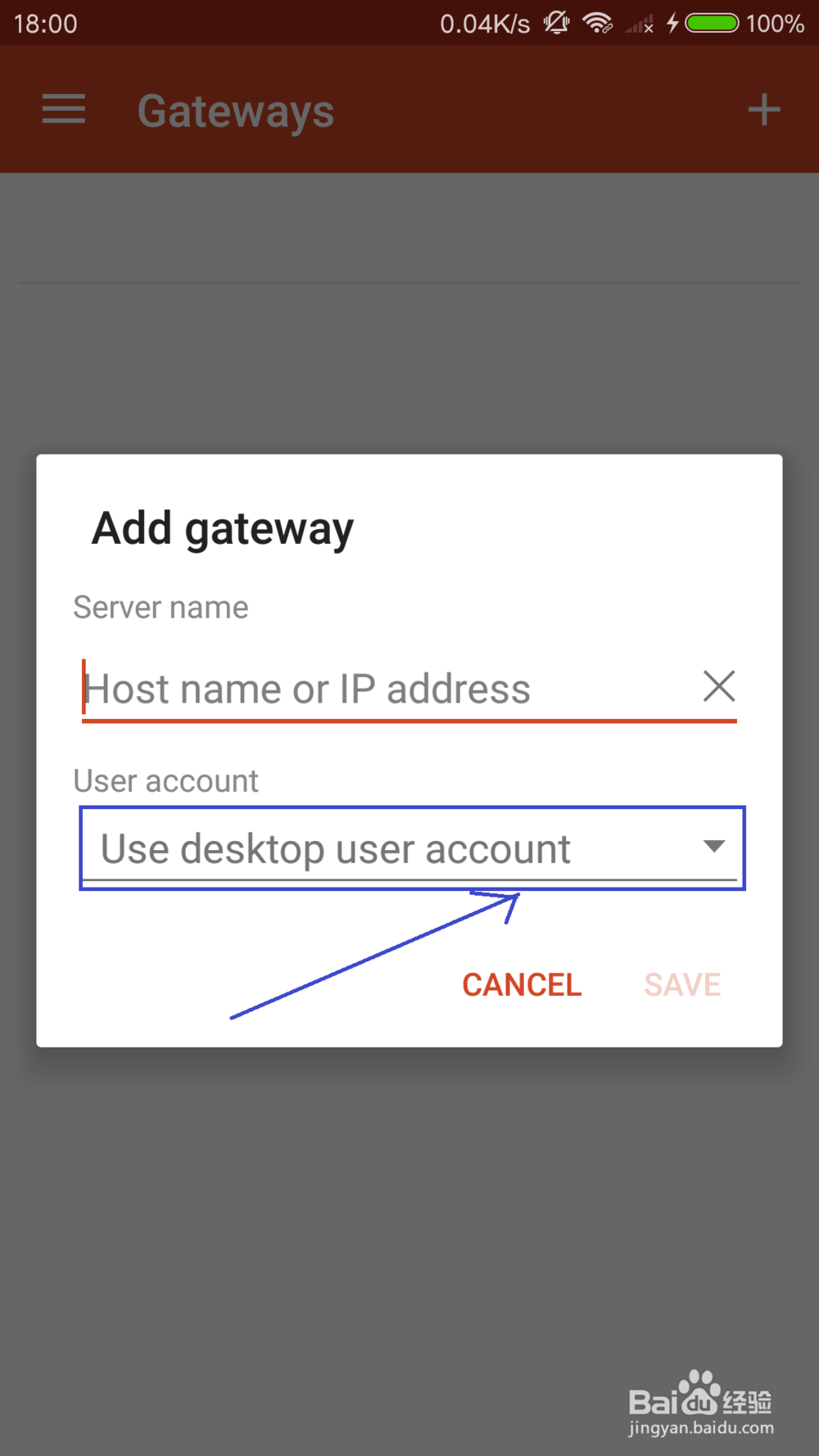

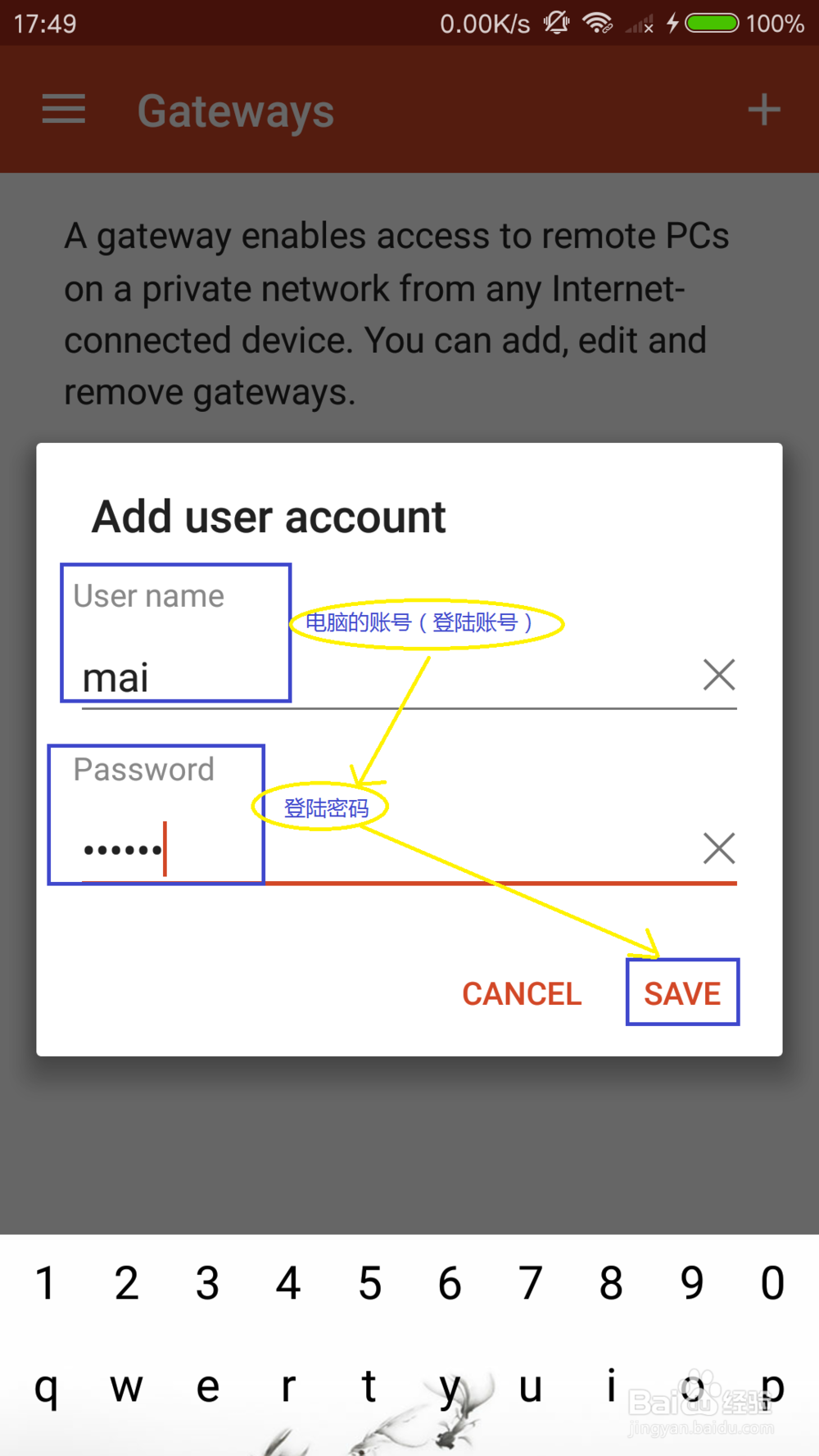
6、6.增加网关【Add gateway】,以及返回【Home】界面。如图

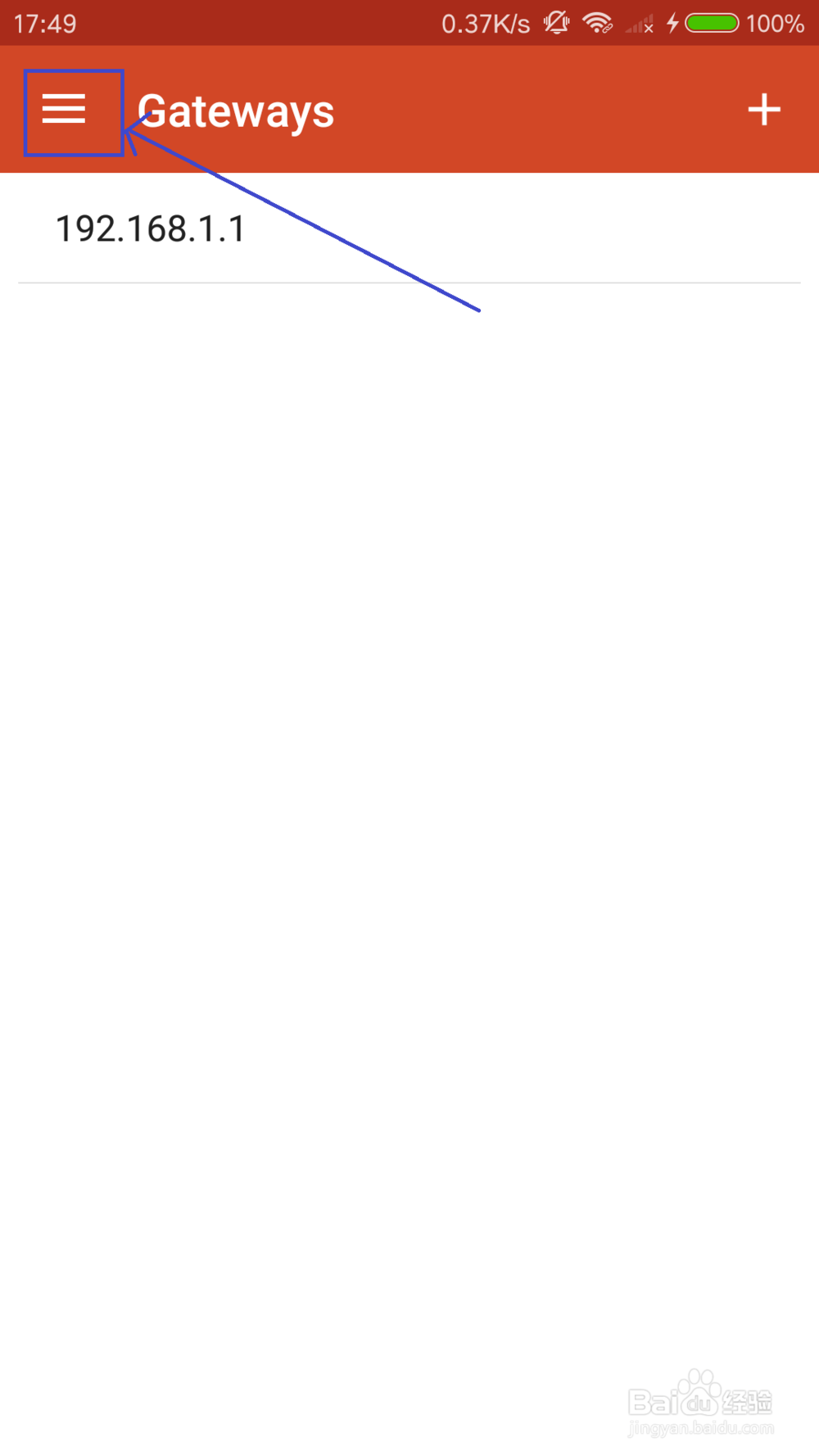
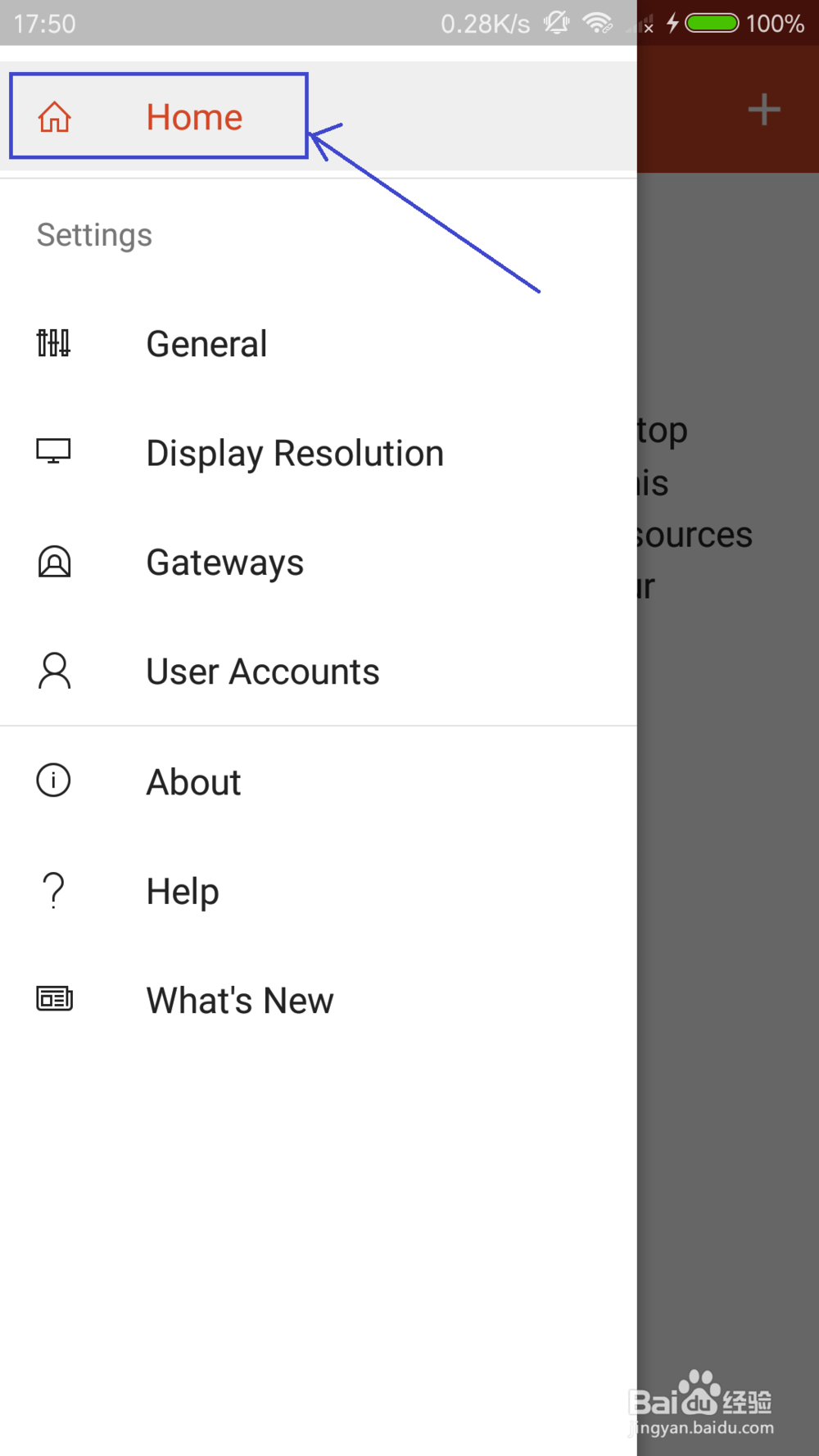
7、7.安卓手机使用Remote Desktop连接Windows 10设备,该步骤是发现设备。如图
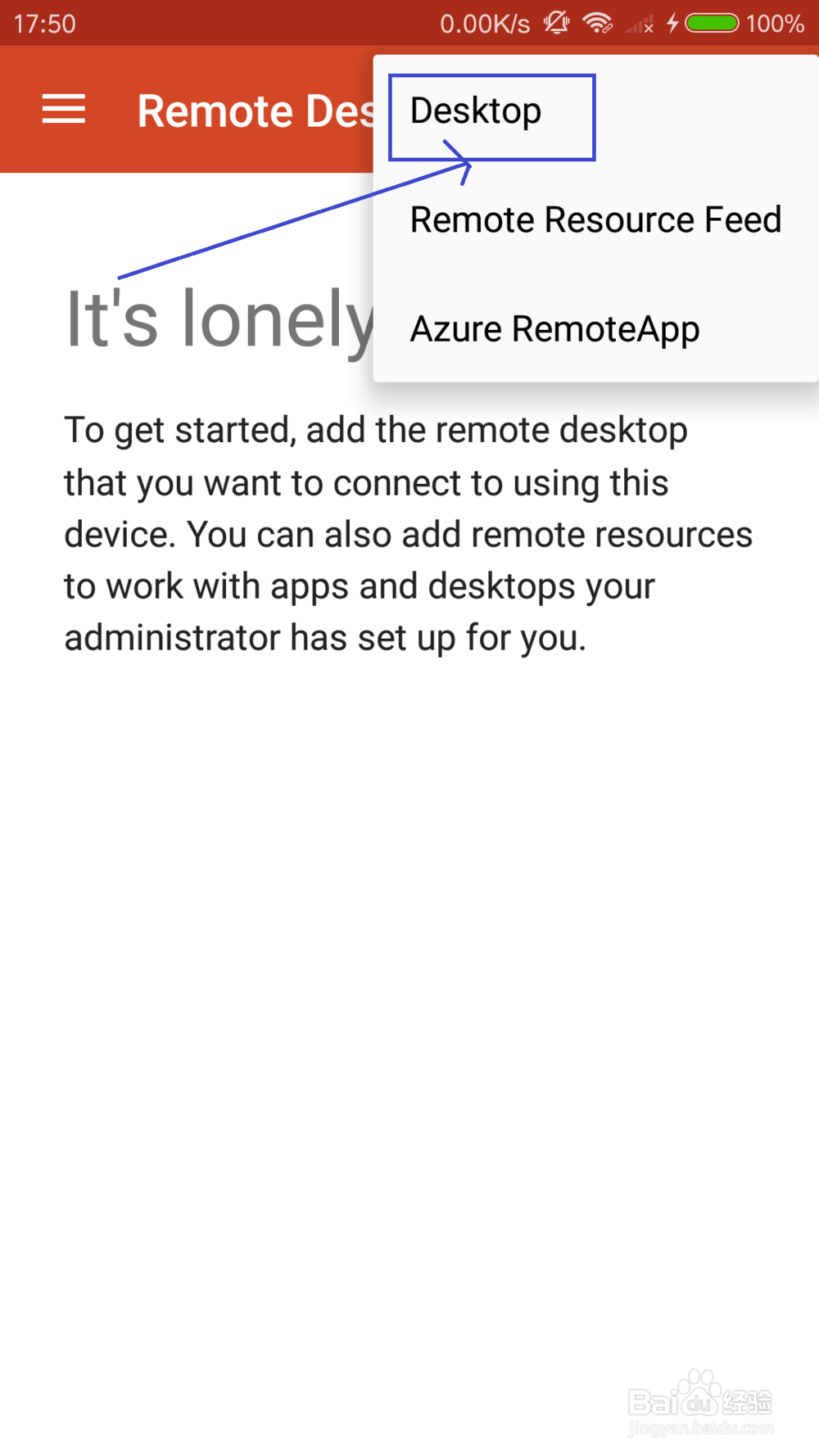
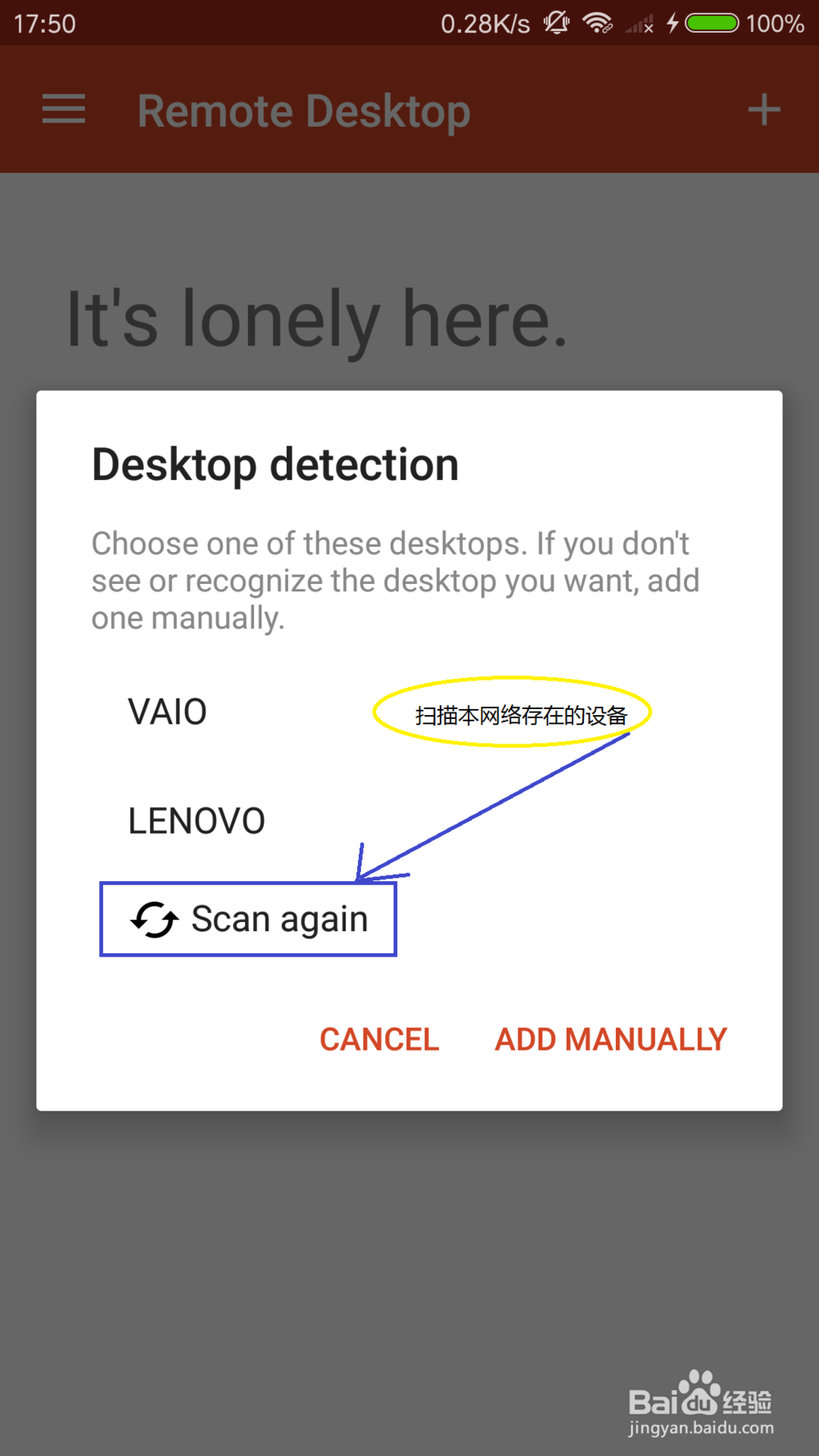
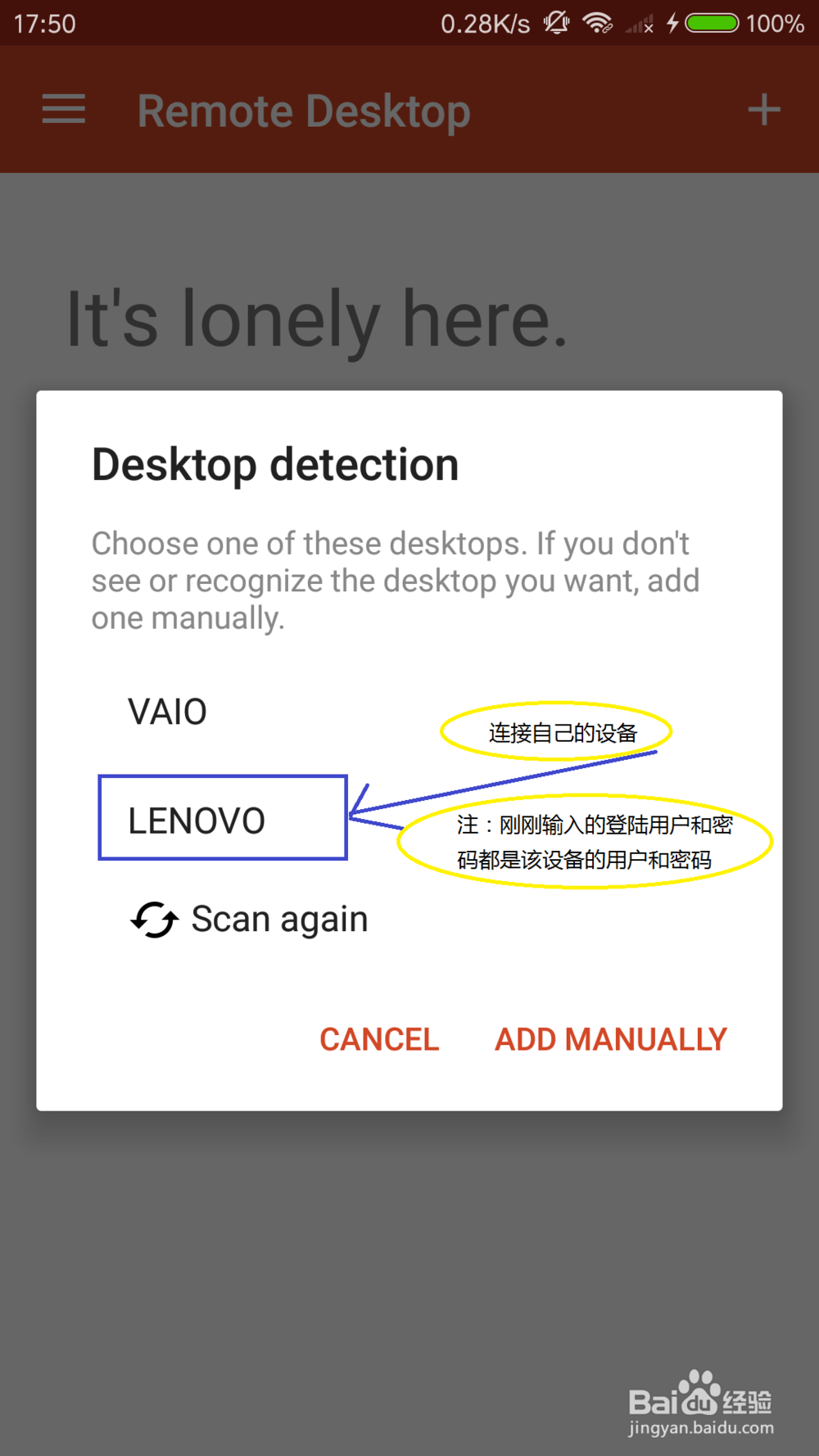
8、8.连接设备。如图
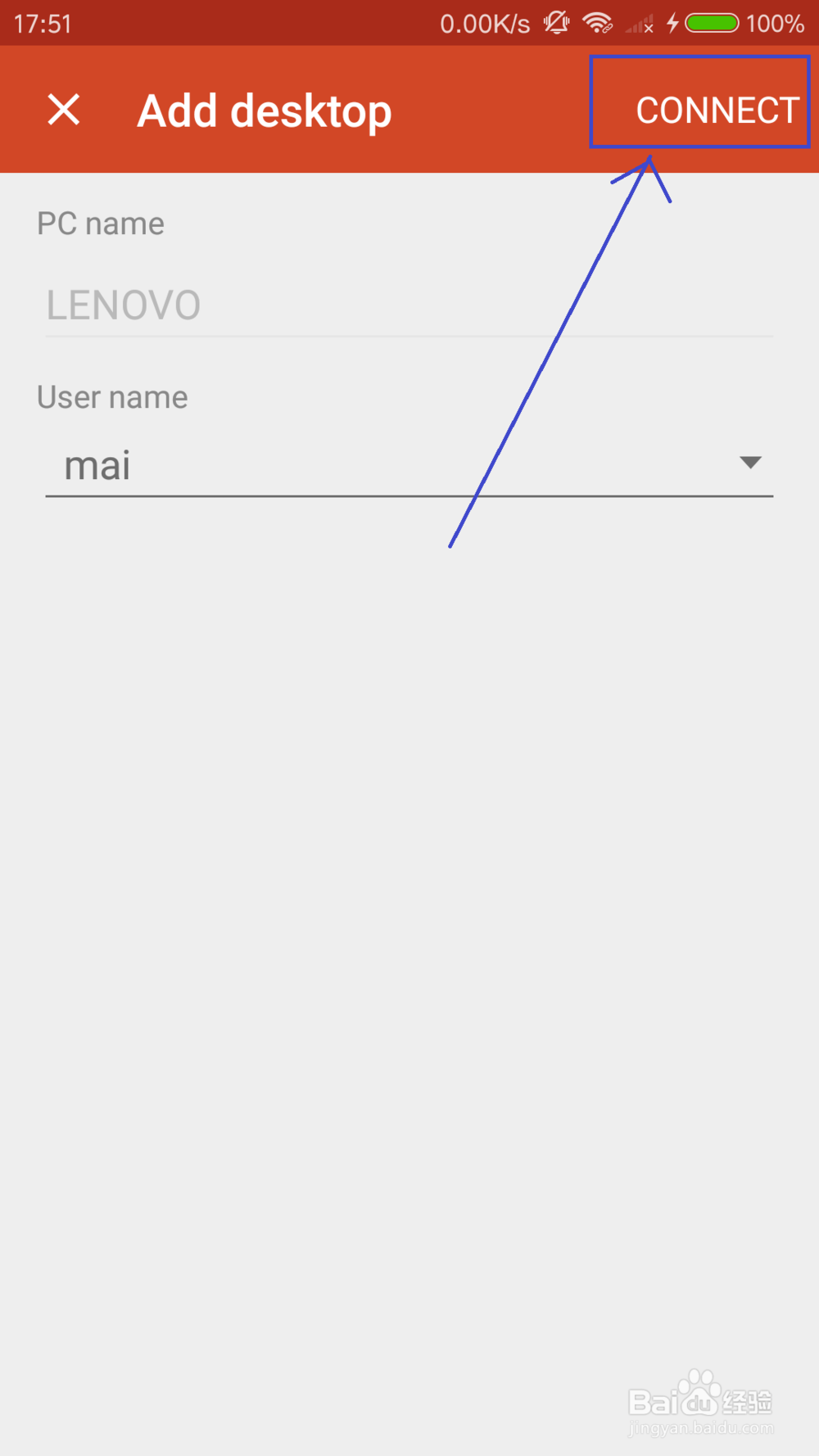

9、9.进入Windows 10桌面。如图
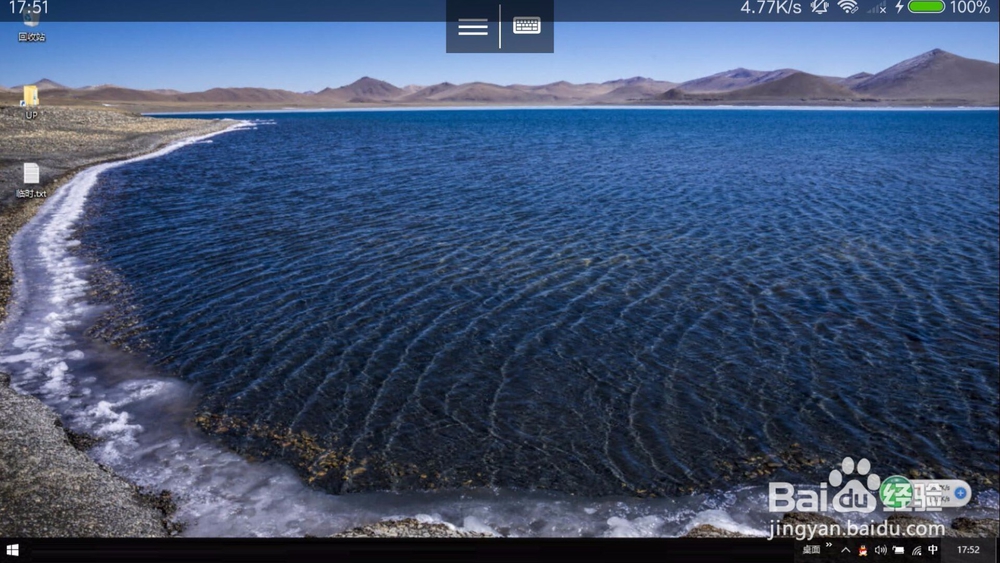
声明:本网站引用、摘录或转载内容仅供网站访问者交流或参考,不代表本站立场,如存在版权或非法内容,请联系站长删除,联系邮箱:site.kefu@qq.com。
阅读量:185
阅读量:22
阅读量:72
阅读量:35
阅读量:113